Введение
Если у вас есть веб-сайт WordPress, одной из наиболее распространенных ошибок, с которыми вы можете столкнуться, является белый экран смерти (WSOD). Тем не менее, это может вызвать беспокойство, поскольку вы можете не знать основную причину WSOD и не знать, как ее исправить.
WSOD может иметь несколько возможных причин, и определить их не так просто, особенно если вы не знакомы с технической стороной WordPress. Здесь мы собрали некоторые из наиболее эффективных способов исправить WSOD для ваших веб-сайтов WordPress. Но сначала давайте разберемся с белым экраном смерти WordPress.
Что такое белый экран смерти?
Как следует из названия, Белый экран смерти или WSOD — это пустой экран, который появляется вместо веб-сайта WordPress. Кроме того, могут быть разные сообщения об ошибках в зависимости от того, в каком браузере вы находитесь. Например, в Google Chrome вы можете получить сообщение об ошибке HTTPS 500, указывающее на внутренние ошибки.
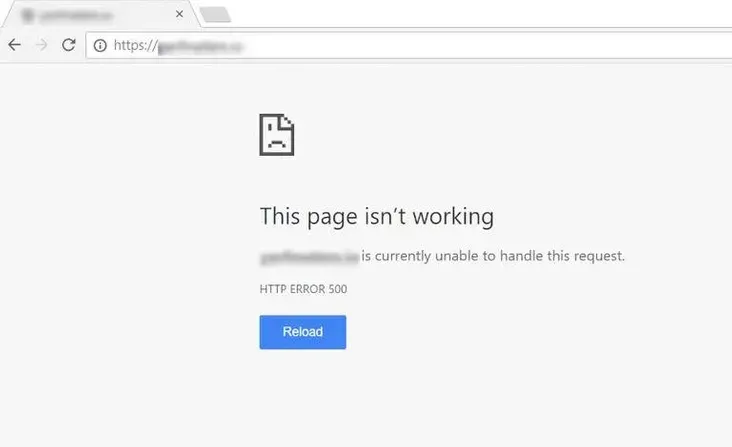
Одной из существенных причин WSOD может быть исчерпание лимита памяти PHP. Предел памяти PHP — это максимальный объем памяти, который может использовать скрипт веб-сайта.
Ограничения памяти PHP
Каждый веб-сайт работает на внутренних серверах, которые поддерживают их работу. Мощность таких внутренних серверов зависит от оперативной памяти, вычислительных возможностей процессоров и хранилища.
От плагинов до тем, изображений неправильного размера, сложных функций и других подобных элементов веб-сайтов WordPress могут исчерпаться ограничения памяти PHP. Помимо использования ограничения памяти PHP, эти плагины могут вызывать WSOD.
Это может вывести из строя ваш интерфейс, которым вы можете управлять, быстро получив доступ к панели инструментов WordPress. Затем перейдите в меню инструментов на панели инструментов WordPress и нажмите на работоспособность сайта, чтобы узнать лимит памяти PHP по умолчанию. Теперь измените свои файлы в соответствии с ограничением памяти PHP. Однако, если ваш хостинг-провайдер наложил ограничение, вы ничего не можете с этим поделать.
В дополнение к этим проблемам могут быть проблемы с безопасностью, связанные с веб-сайтом WordPress, которые могут вызвать WSOD. Итак, давайте обсудим несколько причин и практических решений, чтобы исправить белый экран смерти WordPress.
Удалить кеш
Один из самых простых способов восстановить веб-страницу WordPress после WSOD — очистить кеш. Во-первых, всякий раз, когда пользователь хочет посетить ваш веб-сайт, он отправляет веб-запрос в браузер. Затем браузер отправляет пользователю статический HTML-файл, что обычно называется кэшированием веб-сайта.
Такой статический файл HTML будет содержать все ваши файлы, текст, изображения и другие элементы веб-страницы. Эти файлы кеша впоследствии загружаются браузером по истечении срока их действия. Теперь проблема возникает, когда несколько загруженных кешей вызывают ошибки. Лучший способ убедиться в отсутствии ошибок кэширования — очистить загруженные кэши.
Возьмем, к примеру, браузер Microsoft Edge. Вы можете очистить кеш просмотра, установив опцию.
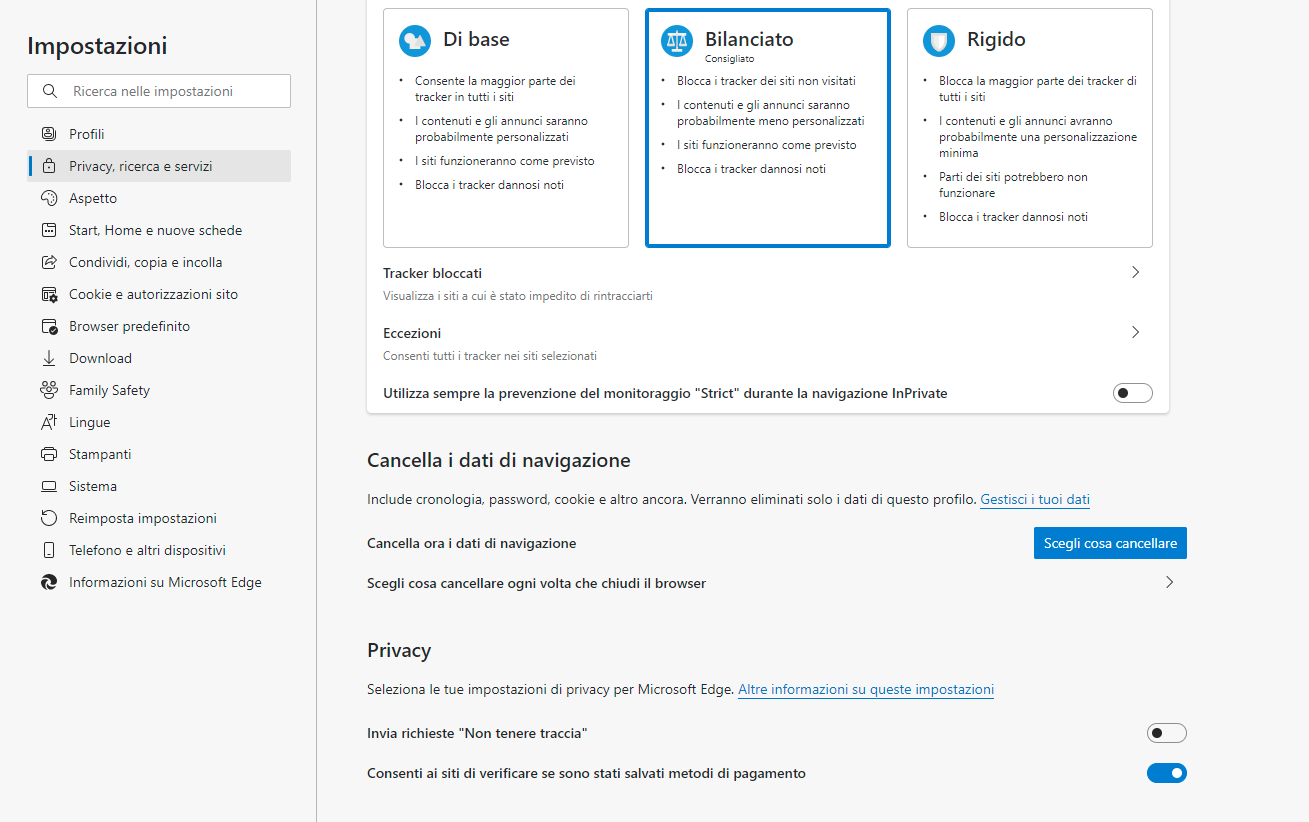
Найдите параметр « Конфиденциальность, поиск и службы » на странице настроек, после чего вы получите возможность очистить различные типы данных просмотра. Здесь выберите кеш из опции, чтобы удалить его.
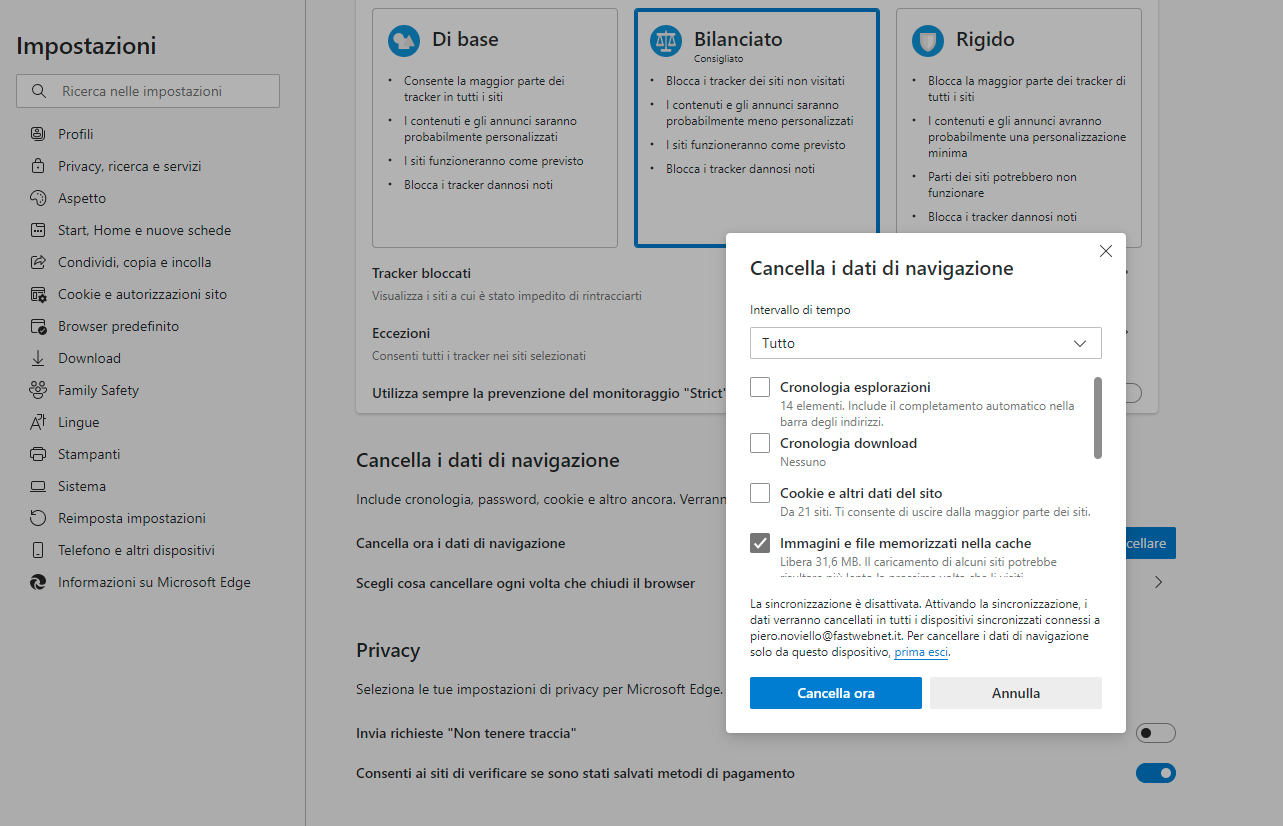
Кроме того, вы также можете очистить кеш веб-сайта с панели управления WordPress. Когда закончите, закройте браузер и снова перезапустите его, чтобы загрузить свой веб-сайт WordPress.
Отладка ошибок PHP
Это решение зависит от вашего браузера, не показывает никаких сообщений об ошибках и отображает только пустой белый экран. Чтобы отладить ошибку PHP, вам нужно будет отредактировать wp-config.php из корневого каталога.
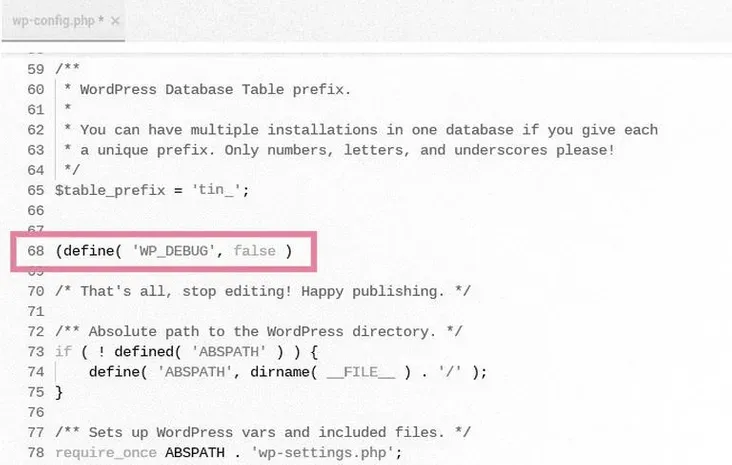
Вы можете использовать инструмент управления файлами от хостинг-провайдера или от клиента протокола передачи файлов. Как только вы найдете конкретный файл, откройте его и найдите следующий код:
define( 'WP_DEBUG', false )Теперь измените false значение в коде на true значение. Если такой строки кода нет, вы можете ввести ее вручную. Следующим шагом будет сохранение файла и перезагрузка сайта. Таким образом, если в коде есть ошибки PHP, инструмент отладки их выявит. Вы можете поискать в коде любые ошибки и исправить их, а затем снова проверить белый экран смерти WordPress (WSOD).
Веб-сайты WordPress предлагают множество тем и плагинов. Однако устаревшие плагины могут угрожать безопасности вашего веб-сайта, что может привести к WSOD.
Последнее средство
Если все вышеперечисленные меры не сработали, в крайнем случае обратятся за помощью к вашему хостинг-провайдеру. Некоторые из решений, такие как улучшение ограничения памяти PHP или даже предложение сертификатов безопасности, могут быть решены поставщиком услуг хостинга. Затем обратитесь к их технической команде за поддержкой, чтобы решить проблему WSOD.
Вывод
Белый экран смерти WordPress — это ужасный опыт для тех, у кого так много причин. Какой из них вызывает такую ошибку и какое может быть решение, сложно, если у вас нет базовых знаний о WordPress. Однако существуют возможные решения, которые вы можете использовать, как обсуждалось здесь. Некоторые из них являются базовыми, например, обновление плагина, а другие — более сложными, например, исправление кода PHP.

